Ahogy a streaming szolgáltatások emelkednek, és a mai szórakoztatás fősodrává válnak, a DVD-k amolyan régimódi dolognak számítanak. Figyelembe véve a népszerűségét és törékenységét, itt az ideje, hogy találjon magának egy kiváló Mac-et vagy Windows DVD-ripper eszköz a gyűjtemények digitalizálásához. Ezzel megelőzheti a baleseteket, és jó állapotban tarthatja emlékeit. Nem tudja, melyik a legalkalmasabb eszköz? Semmi gond. Ez az útmutató a piacon lévő legkiválóbb rippelő szoftvereket ismerteti, és alaposan kidolgozza annak jellemzőit, előnyeit és hátrányait. Miután elolvasta ezt a bejegyzést, megkapja a választ arra vonatkozóan, hogy melyiket használja a DVD-k kompatibilis digitális formátumba másolásához.

1 rész. A legjobb 9 DVD-ripper gyors előnézete Windowsra és Macre
Tekintse meg a Mac és Windows legjobb DVD-ripperek összefoglalójának gyors előnézetét itt. Mielőtt továbblépne, ellenőrizze a támogatott operációs rendszereket, DVD-típusokat és azt, hogy mire valók a legjobban.
| OS | Támogatott DVD típusok | A legjobb | |
| BDMaster ingyenes DVD-ripper | Windows 7 / 8 / 10 / 11 | DVD-5, DVD-9, DVD±RW, DVD±R, IFO-fájlok, DVD-mappa | Egyszerű házi készítésű DVD-másolás nagy hatékonysággal |
| MakeMKV |
Windows XP vagy újabb, x86 vagy x64 Mac OS X 10.7 vagy újabb, beleértve a macOS Sonomát is |
Titkosított és házi készítésű DVD-lemezek | Titkosított DVD-rippelés és veszteségmentes kimeneti minőség |
| HandBrake | Windows 10 és újabb, macOS 10.13 vagy újabb | bármilyen másolásvédelem nélküli DVD/Blu-ray forrás | Rugalmas DVD-rippelés különféle testreszabási lehetőségekkel |
| DVD Decrypter | Windows 7, 10, Vista stb | HD-DVD, DVD | Biztonsági másolatot készíthet a CSS-védett DVD-kről, és távolítsa el a DVD regionális korlátozásait |
| Aimersoft DVD Ripper |
Windows XP/Vista/7/8 és Windows 10; Mac OS X 10.6, 10.7, 10.8, 10.9 (Mavericks), 10.10 (Yosemite) és 10.11 (El Capitan) |
Házi készítésű és titkosított DVD-k, DVD IFO-fájl, ISO-fájl, mappa, .dvdmedia, IFO, BUP, VOB | Az összes DVD-cím bemásolása egyetlen videofájlba |
| MacX DVD Ripper Mac Ingyenes kiadás | Mac OS X és újabb | Házi készítésű, titkosított DVD-k és mások | Ingyenes DVD-másolás a videoformátumok széles skálájával |
| MacTheRipper | Mac OS X | Házi készítésű és titkosított DVD-k | Másoljon DVD-lemezeket Macen ingyenesen eredeti minőségben |
| ffmpegX | Mac OS X | Nem titkosított DVD-fájlok | DVD-k bemásolása és tömörítése kisebb méretűre |
| VLC | Windows és Mac, beleértve a legújabb Windows 11 és macOS Sonoma rendszert | Házi készítésű DVD-k (a titkosított DVD-rippeléshez extra kodekletöltésre van szükség) | A legjobb: házi készítésű DVD-k könnyű lejátszása és másolása |
2 rész. Az 5 legjobb Windows DVD-ripper [ingyenes]
1 BD Master – Ingyenes DVD-ripper
Megérkezett az első ingyenes DVD-ripper Windows 10/11 rendszeren, BD Master ingyenes DVD-ripper. Ahogy a neve is sugallja, ez egy teljes csomag, amely ingyenes DVD-rippelő funkcióval, valamint médiaformátumok széles körű támogatásával érkezik. Ezzel a ripper szoftverrel rugalmasan konvertálhatja a DVD-videókat különböző digitális formátumokba. A lemezről készült filmet lejátszhatóvá teheti iPad, Galaxy, iPhone, Mac, Apple TV, PlayStation és más eszközökön. Eközben, ha szereti a DVD hangsávját, egyszerűen bontsa ki az összeset ezzel az ingyenes rippelő eszközzel.
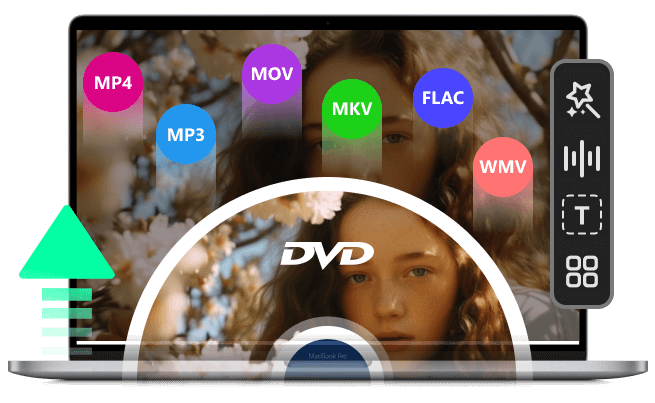
- Kompatibilis MP4, HEVC, AVI, MKV, MOV, MPEG és más formátumokkal.
- Támogatja a kiváló minőségű konvertálást DVD és video/audio fájlok között.
- Tekintse meg az összes DVD-cím előnézetét a beépített lejátszóval.
- Vágja le a nem kívánt címeket, és szerkessze a videoklipeket a DVD-n.
ingyenes letöltés
Windows esetén
Biztonságos letöltés
Az ingyenes DVD-ripper használata
Lépés 1.Telepítse a Rippert
Töltse le ingyenesen a fenti gombbal. Telepítse és indítsa el a szoftvert később. Készítse elő a DVD-lemezt, helyezze a meghajtóra, és csatlakoztassa a számítógépéhez. Ezután a ripper észleli a DVD-t. Alternatív megoldásként kattinthat is Lemez betöltése importálni.
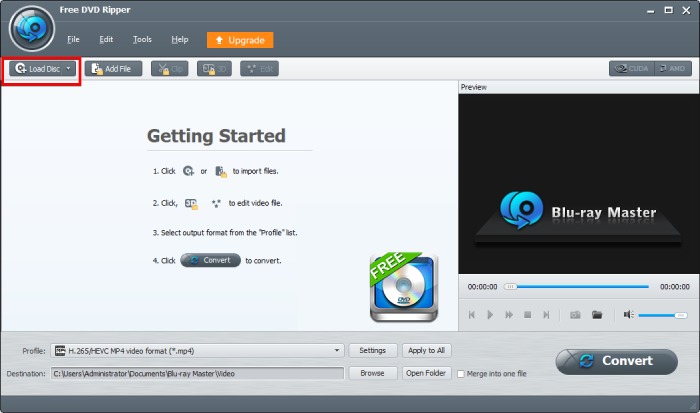
Lépés 2.Válasszon címet és kimeneti formátumot
Kiválaszthatja, hogy csak a főcímet vagy az összes címet másolja-e be. Ezután a Profil legördülő menüből válassza ki a kimeneti formátumot. Az MP4 jó választás, mert a legtöbb eszközzel és platformmal kompatibilis. Ha több címet másol, kattintson a gombra Jelentkezzen mindenkinek gombot, hogy ugyanazt a formátumot állítsa be mindenkinek.
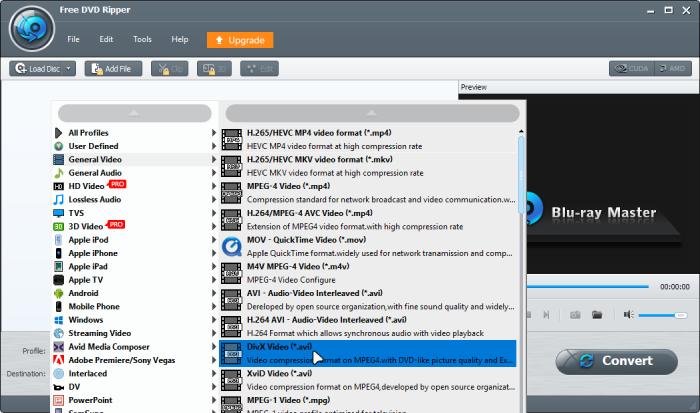
Lépés 3.Indítsa el a DVD bemásolását
A kimeneti formátum kiválasztása után válassza ki a célmappát a Tallózás gombbal. Ezután kattintson a Konvertálás gombra a DVD bemásolásához.
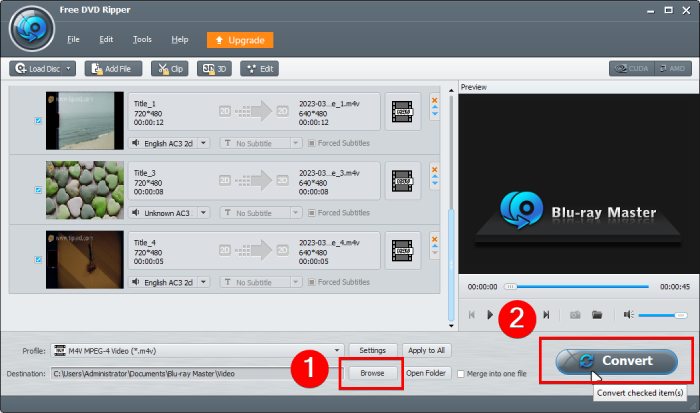
Ha valaki a Windows 10 vagy a legújabb Windows 11 rendszerekhez készült DVD-rippert részesíti előnyben, a BD Master ingyenes DVD-rippere minden bizonnyal jó választás. konvertálja DVD-it digitálisra ingyen hangulatos házatokban. Emellett egy frissített verziót is kínál, amellyel gyorsabban mentheti a DVD-t több formátumba.
2 MakeMKV
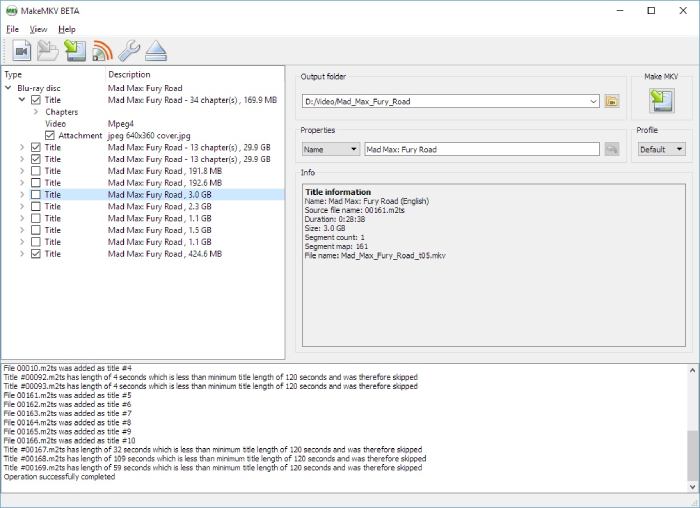
MakeMKV, egy régi, de még mindig népszerű Windows és Mac DVD Ripper, konvertálja az összes DVD-t és Blu-ray az MKV-nak videók veszteségmentesen ingyen. Számos nagyszerű funkciója közé tartozik a lemeztitkosító motor, a veszteségmentes kimeneti minőség és a könnyen használható navigációs folyamat. Az egyetlen hátránya, hogy az MKV az egyetlen formátum. Ezenkívül a kimeneti videofájl rendkívül nagy lehet. Az lenne a legjobb, ha tömörítőt használna a kimeneti fájl méretének csökkentésére. De továbbra is ideális választás azok számára, akik a jó minőségű rippelési eredményeket részesítik előnyben.
Érvek
- Megfelelően kiváló kimeneti minőség.
- Viszonylag gyors hasítási sebesség.
- Kerülje ki a regionális korlátozásokat és más DVD-titkosításokat.
Hátrányok
- Nem tekintheti meg a DVD-címek előnézetét.
- Az MKV az egyetlen választásod.
- A kimeneti fájl túl sok helyet foglal el.
3 kézifék
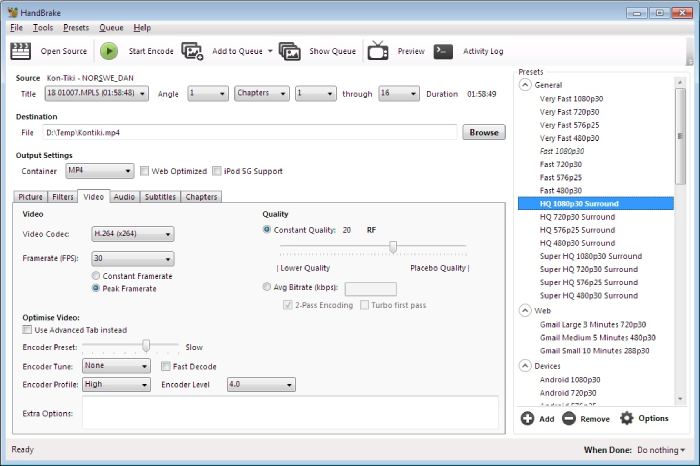
A HandBrake egy másik ingyenes DVD-ripper Windows és Mac számára. Több nyelv támogatásával is telepítheti, mivel ez egy nyílt forráskódú program. Megfelelő videó átkódolóként a HandBrake számos digitális formátumot támogat (MP4, MKV, MOV stb.). Amikor a DVD bemásolása HandBrake-ben, kiválaszthat különböző felbontású előre beállított értékeket a különböző platformokhoz/eszközökhöz. Eközben jó társ a MakeMKV számára. Könnyedén használhatja az MKV-fájl újrakódolására és tömörítésére a DVD-ről a MakeMKV-ban.
Érvek
- Remek lehetőségek a testreszabáshoz.
- Változatos kimeneti előbeállítások.
- Tekintse meg az első négy perc címét a bemásolás előtt.
Hátrányok
- Valahogy levágja a videódat.
- A kimeneti minőség nem olyan ideális, mint a MakeMKV.
4 DVD Decrypter
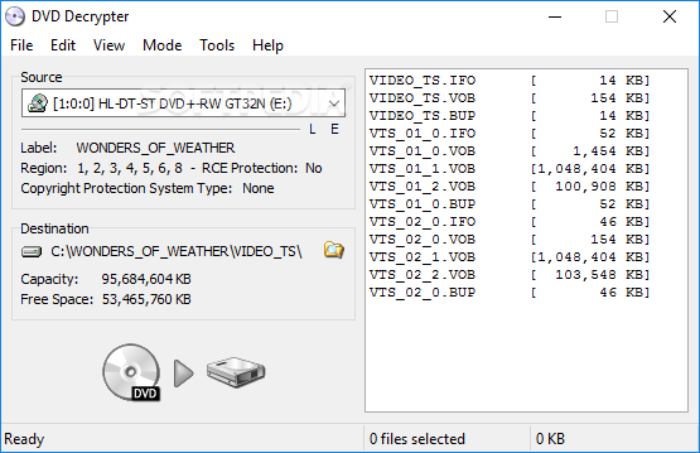
Egy másik ingyenes Windows DVD-ripper a DVD Decrypter. Bár a tisztviselők leállították ezt a projektet, még mindig letölthető egy tüköroldalról. A letöltési folyamat során nincs átverés vagy rosszindulatú program. De előfordulhat, hogy a felület túlságosan klasszikus és elavult. Mindössze egy egyszerű DVD-rippelési funkcióval rendelkezik, és könnyű fájlmérettel rendelkezik.
Érvek
- Beolvassa a DVD-t és automatikusan betölti a címeket.
- Megjeleníti az egyes bemásolási lépéseket a naplóablakban.
- Másolja a DVD-ket az eredeti szerkezettel.
- Minimális hatás a számítógép teljesítményére.
Hátrányok
- Hosszú idő telt el azóta, hogy frissítések történtek.
- Nem kompatibilis a Windows 11 rendszerrel.
5 Aimersoft DVD Ripper
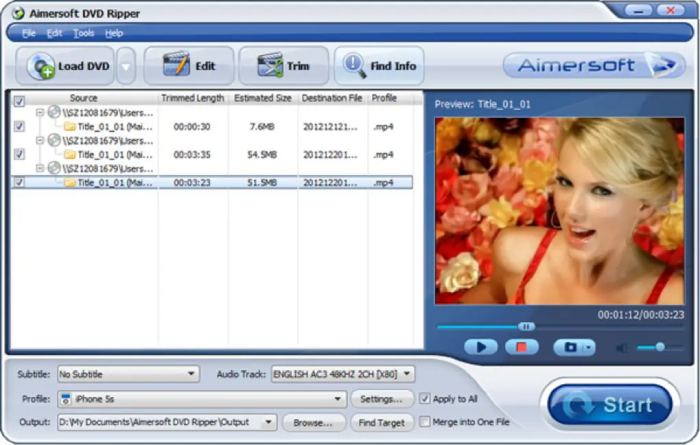
Amint azt hirdeti, az Aimersoft DVD Ripper elsődleges funkciója a DVD-k bármilyen szabványos digitális formátumba történő bemásolása, például AVI, MP4, WMV, MOV, FLV, MKV, 3GP, MPEG, HD AVI, HD WMV stb. Az egyik legjobb ingyenes DVD ripper A listán szereplő szoftver, az Aimersoft hatékonyan kivonja a DVD-videót és -audiót többféle formátumba, sőt online formátumokba is streamelés céljából. Az NVIDIA® CUDATM technológiával az átalakítás az NVIDIA GPU-ján, nem pedig a számítógép CPU-ján történik, így több CPU szabadul fel más feladatokhoz. Az Aimersoft Windows rendszerhez készült DVD-rippere szerint a normál és nagyfelbontású videokonverzió hatszor gyorsabb mindezen technológiák mellett.
Érvek
- Gyors DVD-rippelési sebesség.
- 2000+ formátum támogatás.
- Testreszabhatja a DVD-t effektusok alkalmazásával, videoklipek kivágásával és vízjelek hozzáadásával.
- DVD információk keresése az interneten.
- iTunes szinkronizálás.
Hátrányok
- Nincs felszerelve a legújabb kodekekkel.
- Néhány eszközprofil elavult.
3 rész. A 4 legjobb ingyenes Mac DVD-ripper
1 MacX DVD Ripper Mac - Ingyenes kiadás
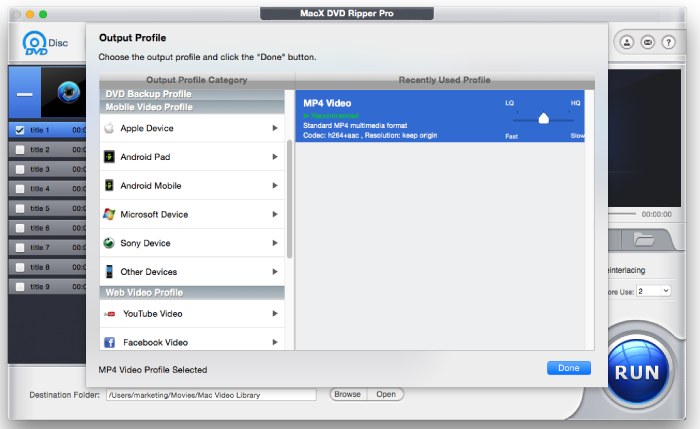
A Mac ingyenes DVD-ripperek listáján az első a MacX DVD Ripper Mac, az ingyenes kiadás. A legújabb hardveres gyorsítási technológiákkal továbbfejlesztett ingyenes kiadás ISO-fájlokban, mappákban és digitális formátumokban, például MP4, FLV, MOV, MPEG, AVI, WMV és egyebekben készít biztonsági másolatot a DVD-ről. Az ingyenes verzió rövid címek és házi készítésű DVD-k másolására alkalmas. Ezenkívül a beépített szerkesztővel vághatja, egyesítheti és levághatja a klipeket.
Érvek
- Digitalizálja DVD-ket 300-400 FPS-ig.
- Lehetővé teszi a teljes vezérlést és hozzáférést az összes DVD-hez, beleértve a lejátszhatatlanokat és a sérülteket is.
- Könnyen navigálható felhasználói felület.
Hátrányok
- Korlátozott funkciók az ingyenes kiadásban.
- Az ingyenes verzió használatával nem lehet egy teljes DVD-filmet bemásolni.
2 MacTheRipper
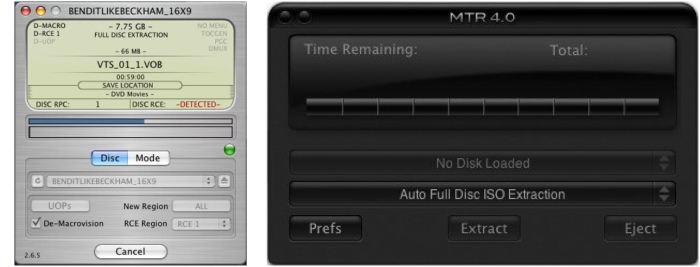
A következő listánk a MacTheRipper, egy másik ingyenes DVD-ripper Mac-hez praktikus funkciókkal. Bemásolja a DVD-ket, eltávolítja a védelmet, és veszteségmentes eredményeket generál. nem kell javítja a videó minőségét betörés után MacTheRipper, amivel sok időt takaríthat meg. Ahogy a hivatalos oldal is írja, nem ideális választás azok számára, akik DVD-ket szeretnének videóra rippelni, ahelyett, hogy a számítógépen biztonsági másolatot készítenének DVD-jükről.
Érvek
- DVD-másolatot készít az autójába.
- Veszteségmentes konverziót ér el.
Hátrányok
- A legújabb verzió használatához adomány szükséges.
- Nem tekintheti meg a címek előnézetét.
- Nem támogatja a legfrissebb Mac modelleket.
- A DVD-fájlokat nem lehet másolni.
- Nem támogatja a kereskedelmi DVD-ket.
3 ffmpegx
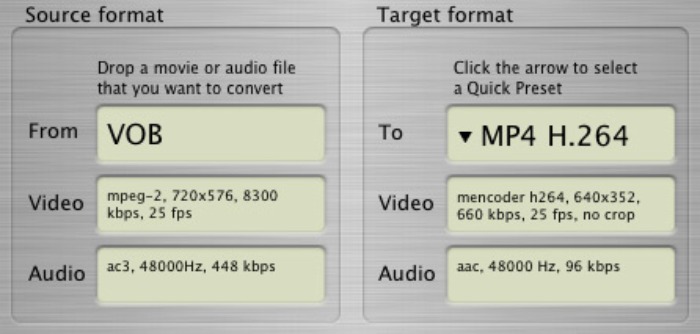
Az ffmpegX nem kapcsolódik az FFmpeg programhoz, de továbbra is alkalmas a DVD konvertálására. Az ffmpegX egy robusztus megoldás a fejlett DVD-másolási képességeket kereső Mac-felhasználók számára. Ez az átfogó ingyenes DVD-ripper Mac rendszeren, amelyet a multimédiás feldolgozásra terveztek, és kiterjeszti funkcionalitását a hatékony DVD-konverzióra. A funkciókban gazdag platformot kínáló ffmpegX lehetővé teszi a felhasználók számára, hogy DVD-gyűjteményeiket zökkenőmentesen digitális formátumokká alakítsák.
Érvek
- Többféle kódolási lehetőség.
- Növeli a DVD-másolás sebességét.
- A felhasználók egyedi feliratsávok és hangbeállítások kiválasztásával személyre szabhatják digitális másolataikat.
Hátrányok
- Enyhe tanulási görbét jelent a kezdők számára.
- Csak Mac felhasználók számára.
- Az ffmpegX felülete elavultnak tűnhet.
4 VLC
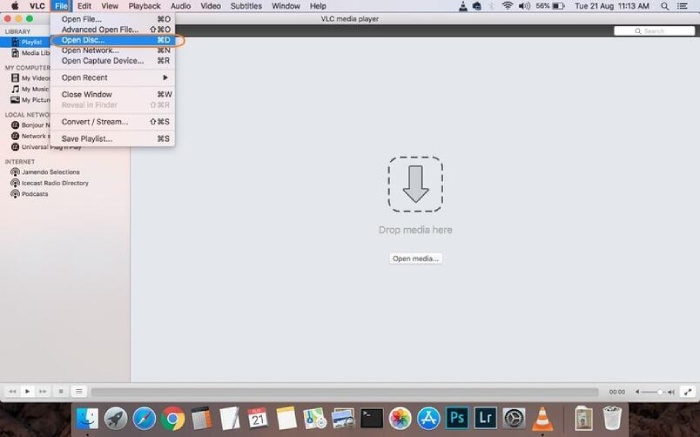
A médialejátszási képességeiről híres VLC egy kiemelkedő ingyenes DVD-ripper a Mac felhasználók számára. A sokoldalú lejátszó szerepén túl a VLC leegyszerűsíti a DVD-ből digitális átalakítási folyamatot Mac rendszereken. Felhasználóbarát felülettel és testreszabási lehetőségekkel, A VLC ingyen rippel DVD-ket és minden szintű felhasználó számára megkönnyíti. Ez a szoftver digitalizálja DVD-gyűjteményét, így könnyedén készíthet biztonsági másolatot kedvenc filmjeiről. Felejtsd el a fizikai DVD-k kezelését – A VLC lehetővé teszi a Mac felhasználók számára, hogy zökkenőmentesen élvezhessék digitális tartalmaikat a különböző eszközökön. A VLC egy megbízható és elérhető megoldás a Mac felhasználók számára, akik a DVD-k digitális formátumokká alakításával kívánják javítani médiaélményüket.
Érvek
- A VLC teljesen ingyenesen használható.
- A multimédiás formátumok széles skáláját támogatja.
- Élvezze a DVD-másolás kényelmét Mac, Windows és Linux platformokon.
Hátrányok
- A VLC DVD-rippeléséből hiányzik néhány speciális opció, amely a prémium alternatívákban található.
- Hosszabb várakozási idő nagyobb DVD-gyűjtemények esetén.
5 rész. GYIK az ingyenes DVD-ripperről Mac és Windows rendszeren
-
Az Apple-nek van DVD-rippere?
Nem. Az Apple nem biztosít beépített DVD-rippert a Mac számítógépeihez. A DVD-ket másolni kívánó felhasználóknak ehhez a funkcióhoz harmadik féltől származó szoftverre kell támaszkodniuk.
-
A MacX DVD Ripper biztonságos?
Igen, a MacX DVD Ripper használata általában biztonságos. Ez egy jó hírű DVD-rippelő szoftver Mac-hez, amely lehetővé teszi a felhasználók számára, hogy DVD-ket különböző digitális formátumokká alakítsanak át. Azonban, mint minden szoftvert, a biztonság érdekében elengedhetetlen, hogy letöltse a hivatalos webhelyről vagy megbízható forrásokból.
-
A VLC képes rippelni védett DVD-ket?
Igen, a VLC képes védett DVD-ket másolni. Előfordulhat azonban, hogy a felhasználóknak bizonyos esetekben további könyvtárakat vagy bővítményeket kell telepíteniük az optimális működés érdekében.
Csomagolta
Miután elolvasta az összes részletes funkciót ingyenes DVD-ripperek a Windows 10 rendszerhez, 11, macOS X és újabb verziók esetén világos képpel kell rendelkeznie az összes népszerű választásról. Most fogd meg a neked tetszőt, és kezdd el könnyedén bemásolni DVD-gyűjteményeit. Ha inkább a rugalmasságot részesíti előnyben a meglehetősen gyors konverziós sebességgel, a Bd Master ingyenes DVD-rippere kétségtelenül az ideális választás az Ön számára. Miért nem próbálja ki, és töltse le ingyenesen innen, hogy elkezdhesse DVD-másolási útját egy gyors sávon?
Továbbiak a Blu-ray Mastertől
- MakeMKV áttekintés: Mi és hogyan működik a DVD-ken
- Aimersoft DVD Ripper Review és a legjobb alternatív szoftver
- A legjobb 4 DVD-lejátszó szoftver MacBook Air/Pro/iMac számára
- Oktatóanyag DVD-s diavetítés készítéséhez Képek és Videók között Mac rendszeren
- A DVD felskálázása: 3 módszer a DVD-k hatékony frissítésére
- Módszerek és tippek a DVD-lemez hatékony tisztításához


